Escrito por Nathan E. Malpass, Última actualización: 1 de agosto de 2022
Desde que surgieron los podcasts, se han vuelto muy populares entre los oyentes. Los podcasts se refieren a episodios de un programa específico que está disponible en la World Wide Web. Se puede acceder a ellos a través de diferentes programas y dispositivos como Spotify, iPhone Podcasts, Deezer y más.
Si los tiene en su dispositivo, es posible que desee eliminar podcasts del iPhone para ahorrar más espacio. Esto es cierto, especialmente cuando ya has escuchado los Podcasts y todos sus episodios. Borrar tus Podcasts puede ayudarte recupera el espacio que tanto necesitas en el iPhone.
Aquí, discutiremos cómo eliminar podcasts de dispositivos iPhone. Le enseñaremos los métodos convencionales para eliminar sus Podcasts, incluida la aplicación real en su teléfono inteligente Apple. Además, le daremos una herramienta que lo ayudará a optimizar su iPhone para que funcione en las mejores condiciones.
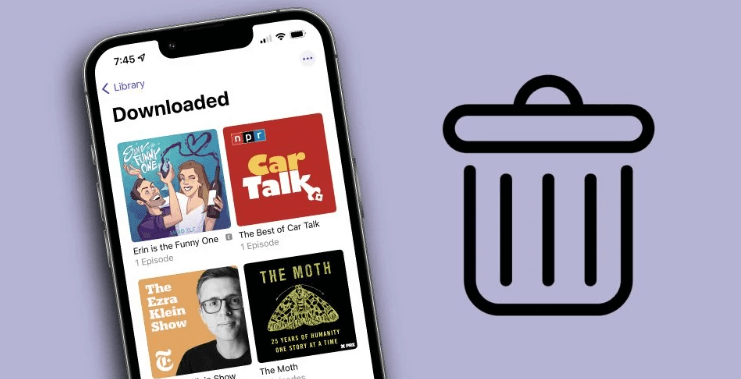
Parte n.° 1: Cómo eliminar podcasts del iPhoneParte #2: Cómo optimizar tu iPhoneParte #3: Conclusión
Parte n.° 1: Cómo eliminar podcasts del iPhone
Eliminar podcasts de iPhone: cómo eliminar un solo episodio
Estos son los pasos que debe seguir si desea eliminar un solo episodio de un podcast en particular en su iPhone:
- Inicie la aplicación llamada Pódcasts dentro de tu iPhone.
- Visite la pestaña etiquetada Biblioteca. Después de eso, toque Contenido.
- Presione un programa en particular para que pueda ver todos los episodios en su lista.
- Localice el episodio en particular que desea eliminar.
- Mantenga presionado ese episodio hasta que aparezcan ciertas opciones.
- Después de eso, presione Eliminar descarga.
Eliminar podcasts de iPhone: cómo eliminar todos los episodios de un programa
- Inicie su iPhone Pódcasts
- Vaya a la pestaña etiquetada Biblioteca. Después de eso, presione Contenido.
- Localiza el programa o podcast que deseas eliminar. Después de eso, tócalo.
- En la esquina superior derecha, presione el botón Más botón que parece tres puntos colocados uno al lado del otro.
- Presione la opción para Eliminar descargas.
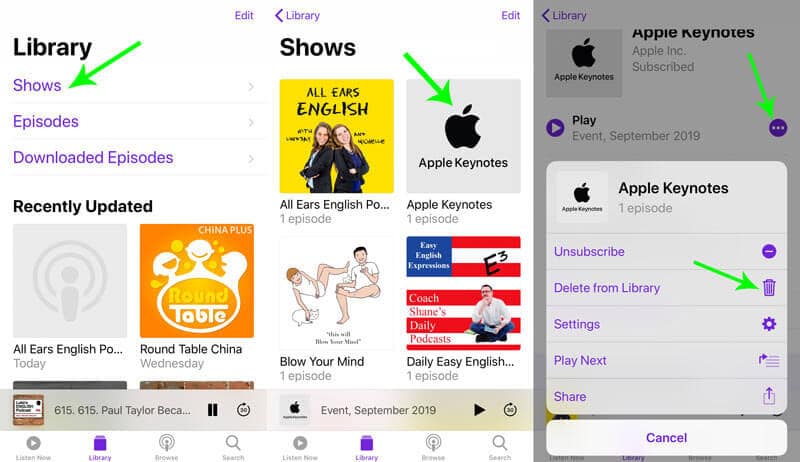
Eliminar podcasts de iPhone: cómo eliminar todos los episodios descargados
- Inicie la aplicación de su iPhone para Pódcasts.
- Visite la pestaña etiquetada Biblioteca. Después de eso presiona la opción que dice Descargado.
- Haga clic en el botón que parece tres puntos horizontales. Esto abrirá el “Más"Menú.
- Presiona la opción que dice “Eliminar todas las descargas.
- Asegúrese de confirmar que realmente desea eliminar todos los episodios descargados.
Eliminar podcasts del iPhone: cómo detener las descargas automáticas de los podcasts que sigue
Si quieres ahorrar espacio en tu iPhone, puedes detener las descargas automáticas de nuevos episodios de los Podcasts que sigues. Para hacer eso, siga los pasos a continuación:
- Inicie la aplicación para Ajustes.
- Una vez hecho esto, toque Pódcasts.
- Utilice la herramienta Descargas automáticas
- En esta sección, desactive “Habilitar al seguir.
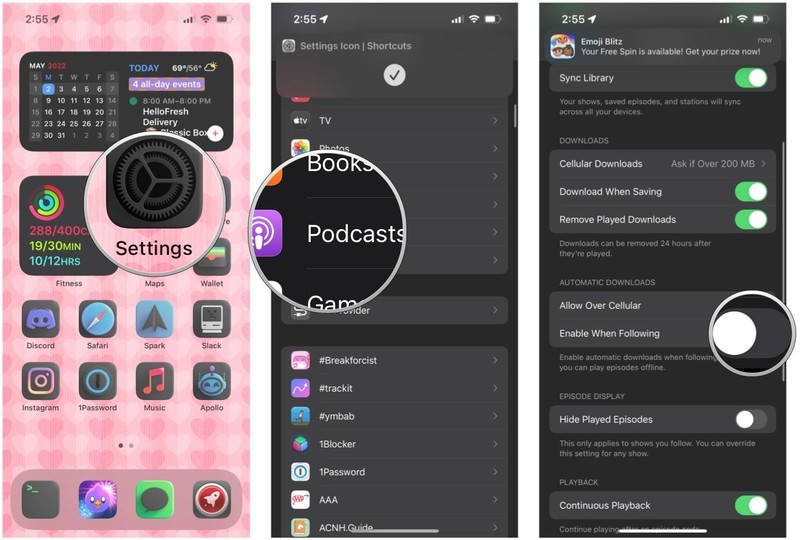
Eliminar podcasts del iPhone: cómo desactivar las descargas automáticas para un solo programa de podcast
- Inicie la aplicación Podcasts de su iPhone.
- Ubique el programa a través de navegar o buscar. Oh, puedes encontrarlo dentro de tu Biblioteca.
- Después de eso, presione el programa en particular del que desea eliminar las descargas automáticas.
- Presione el botón para Más que parece tres puntos horizontales.
- Después de eso, presione Ajustes.
- Desactivar Descargas automáticas.
Eliminar podcasts de iPhone: cómo eliminar o desinstalar la aplicación Podcasts
La aplicación Podcasts es una aplicación integrada de su dispositivo. Si lo elimina, no podrá usar la aplicación en CarPlay. A continuación, le indicamos cómo eliminar la aplicación Podcasts de su iPhone:
- Mantenga presionada la aplicación dentro de su dispositivo.
- Después de eso, presione Eliminar aplicaciones.
- Una vez hecho esto, confirme presionando Borrar.
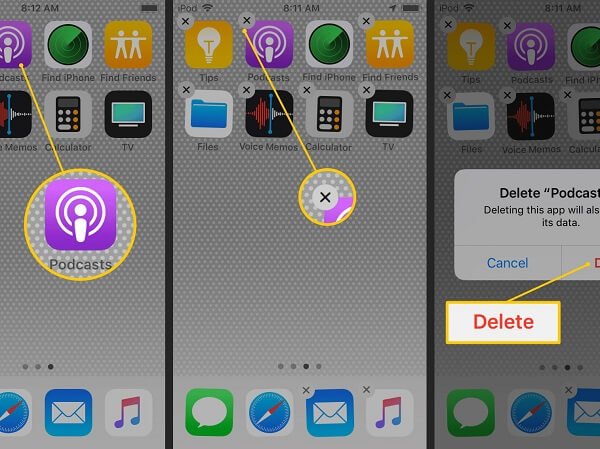
Parte #2: Cómo optimizar tu iPhone
De hecho, puede optimizar su iPhone y no necesitará eliminar los podcasts que desee limpiando sus archivos basura. Para eso, puede usar una herramienta de eliminación de basura y una herramienta de optimización. Lo mejor que puedes conseguir es Limpiador de iPhone FoneDog. A pesar de su nombre, se puede usar para dispositivos iPhone, iPad y iPod Touch.
Descargar gratis
Descargar gratis
Estas son algunas de sus características que pueden ser beneficiosas para su dispositivo móvil Apple:
- Elimina aplicaciones innecesarias de su sistema sin conservar archivos residuales.
- Elimina la basura innecesaria al ubicarla y permitirle seleccionar las cosas que necesita eliminar. Algunos de los archivos basura incluyen cachés, registros de fallas, archivos temporales y más.
- Te ayuda a comprimir tus fotos dentro del dispositivo para que no ocupen mucho espacio. Además, puede transferir las fotos a su computadora fácilmente con FoneDog iPhone Cleaner.
- Protege su privacidad al eliminar información confidencial en sus navegadores, mensajes y otras aplicaciones.
Aquí se explica cómo usarlo para eliminar Podcasts del iPhone y limpiar su iPhone:
- Descargue e instale la herramienta. Primero, tome la herramienta de FoneDog.com y use el paquete descargado para instalar la herramienta.
- Abra la herramienta e ingrese los detalles de registro. Después de eso, inicie la herramienta dentro de su computadora. Luego, ingrese su correo electrónico y clave de registro.
-
Contáctenos El iphone. Una vez hecho esto, puede conectar el iPhone a la computadora. Toca el botón para Confianza. Después de eso, coloque la contraseña de su iPhone para continuar.
- Presione Liberar espacio. En el panel izquierdo, haga clic en la opción Liberar espacio. Dentro de esa opción, hay cuatro mini utilidades diferentes. Puedes seleccionar lo que quieras. Para los propósitos de este artículo, seleccionaremos Borrar archivos basura.
- Presione borrar. Ahora, haga clic en la opción para borrar por lo que la herramienta escaneará todos los archivos innecesarios dentro de su sistema.
- Selecciona Archivos basura para eliminar. Seleccione las categorías de archivos basura que desea eliminar. Después de eso, haga clic en borrar. Espere a que se realice el proceso, que no llevará mucho tiempo.

La gente también LeerGuía completa sobre cómo eliminar datos de Snapchat en 2022Una guía sobre cómo eliminar videos de WhatsApp de iPhone en 2022
Parte #3: Conclusión
Esta guía le ha brindado todo lo que necesita para eliminar Podcasts del iPhone. Le enseñamos cómo eliminar un solo episodio, un solo programa y todos los episodios dentro de su iPhone. Además, te enseñamos cómo desinstalar la aplicación Podcasts de tu dispositivo.
Finalmente, si desea conservar sus Podcasts, puede usar una herramienta llamada FoneDog iPhone Cleaner para optimizar su dispositivo. esto te puede ayudar localizar todos los archivos basura y archivos innecesarios dentro de su iPhone, iPod Touch y iPad. De esta manera, puede asegurarse de que su dispositivo móvil Apple esté funcionando al máximo nivel de rendimiento. ¡Obtenga la herramienta hoy en FoneDog.com y asegúrese de que su dispositivo móvil ya no sea lento!


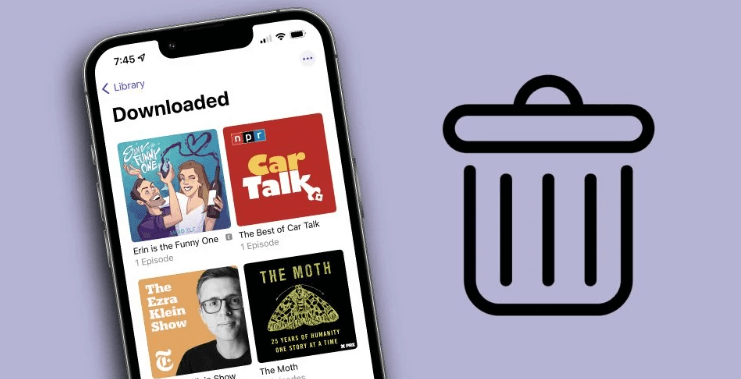
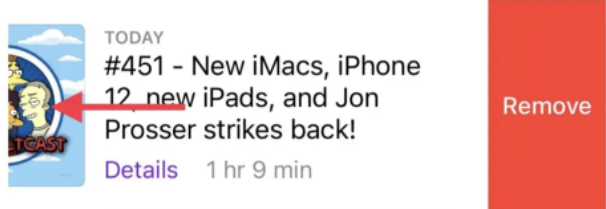
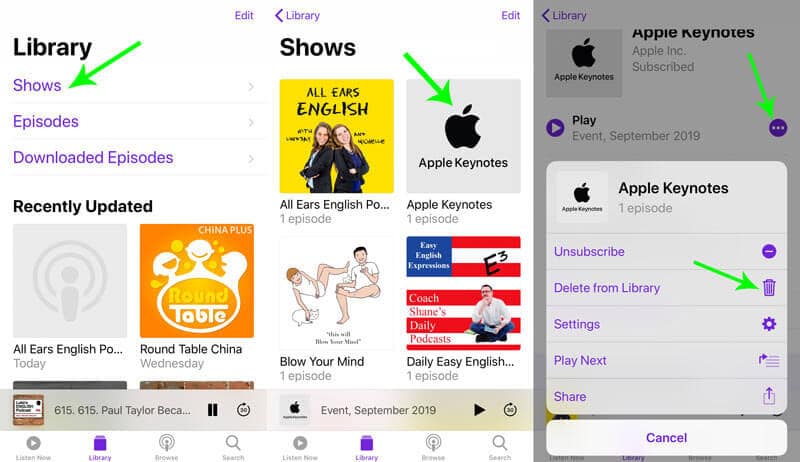
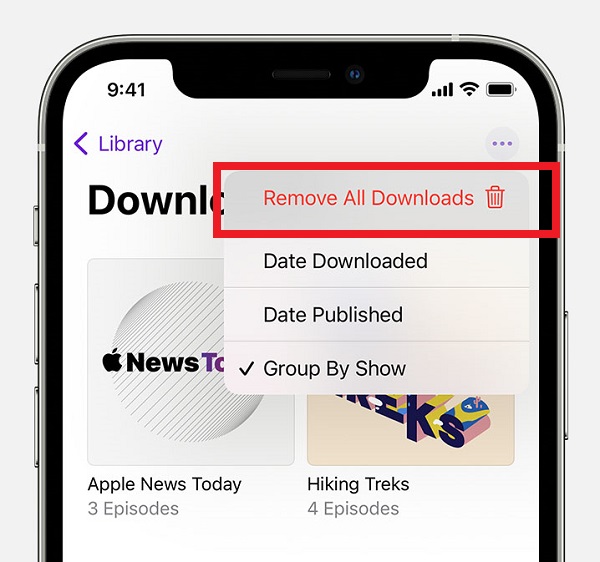
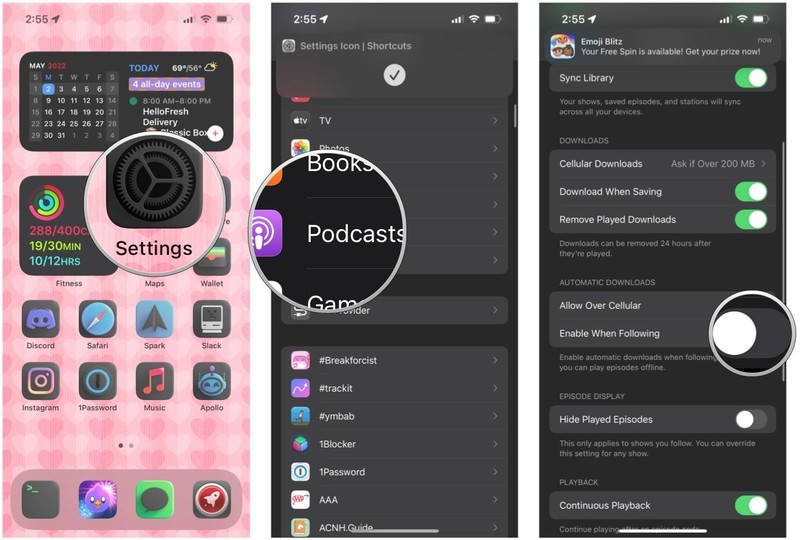
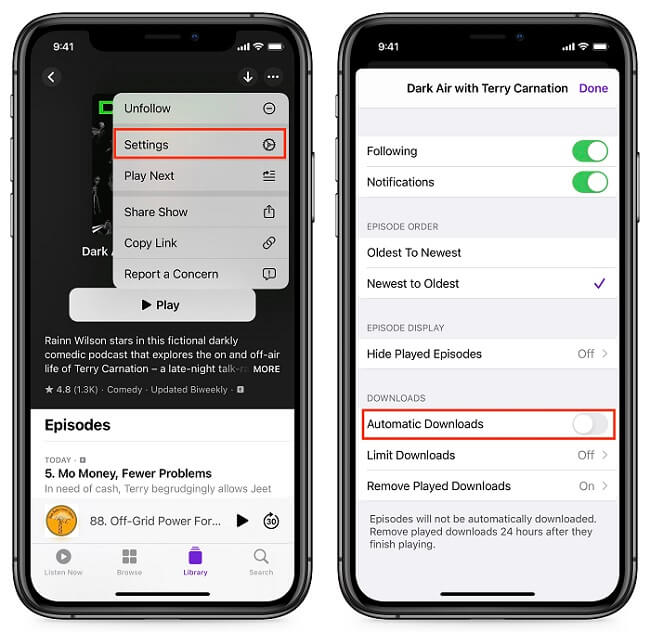
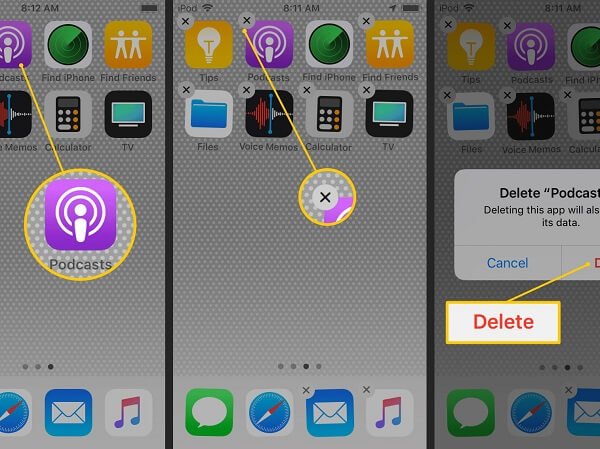

/
/